Jak používat aplikaci Smart Switch k přenosu dat mezi zařízeními Galaxy
Občas se stane nešťastná událost a data uložená v telefonech a tabletech se ztratí. Pokud však byla tato data předem zálohována, je možné je obnovit. Aplikace Samsung Smart Switch vám může pomoci.

Poznámka: Pokud používáte aplikaci Smart Switch k nahrání nebo obnovení dat poprvé, aplikace od vás může vyžadovat některá oprávnění. Postupujte podle těchto pokynů ke splnění požadavku na oprávnění:
- Krok 1. Na obrazovce označené jako Samsung Smart Switch se buď posuňte dolů nebo klepněte na Další a poté klepněte na Pokračovat.
- Krok 2. Na obrazovce označené jako Samsung Smart Switch používá tato oprávnění se buď posuňte dolů, nebo klepněte na Další a poté klepněte na Povolit.
Jedním způsobem zálohování a obnovení vašich dat je pomocí aplikace Smart Switch a SD karty. Pozor - některé telefony nemají sloty pro SD karty, takže budete potřebovat kompatibilní USB kabel a adaptér pro SD kartu.
Poznámky:
- Při zálohování SD karty smažte předtím zálohovaná data pomocí SD karty Smart Switch a jako záložní data si ponechte pouze nejnovější data.
- Ujistěte se, že je váš telefon nabitý, protože přenos dat může trvat nějakou dobu.
- SD karta a adaptér pro SD kartu nejsou součástí telefonu a musí být zakoupeny samostatně.
Krok 1. Vložte SD kartu do adaptéru pro SD kartu.
Krok 2. Vložte USB kabel s adaptérem pro SD kartu do vašeho telefonu Galaxy.
Další metodou pro přenos dat mezi zařízeními je přenos pomocí aplikace Smart Switch a kompatibilního USB kabelu.
Krok 1. Připojte svůj telefon Galaxy (staré zařízení) k jinému telefonu nebo tabletu Galaxy (nové zařízení) pomocí USB kabelu vašeho telefonu. Může být potřeba USB adaptér v závislosti na verzi modelu vašeho telefonu a druhého zařízení Galaxy.
Od teď staré zařízení znamená zařízení, ze kterého se přenášejí data na nové zařízení.
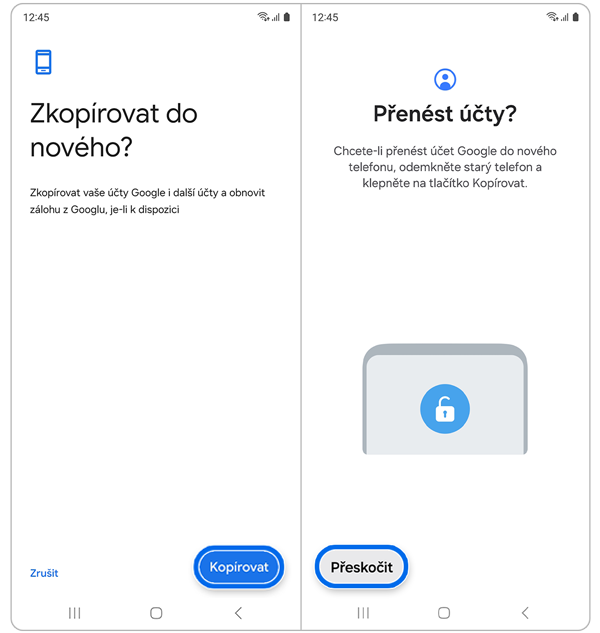
Poznámka: Pokud vaše nové zařízení není již přihlášeno do vašeho účtu Google, vaše staré zařízení zobrazí obrazovku s dotazem, zda chcete zkopírovat své účty na nové zařízení. Vyberte Zkopírovat a postupujte podle pokynů na obrazovce. Na novém zařízení můžete také vybrat Přeskočit, abyste přeskočili kopírování svých účtů.
Poznámka: Některé aplikace se mohou zobrazovat vybledlé a nemusí se spustit, dokud nebude dokončen přenos dat a instalace.
Pokud dáváte přednost způsobu přenosu dat, který nevyžaduje externí příslušenství, můžete spustit bezdrátový přenos dat pomocí aplikace Smart Switch.

Poznámka: Pokud vaše nové zařízení není již přihlášeno do vašeho účtu Google, vaše staré zařízení zobrazí obrazovku s dotazem, zda chcete zkopírovat své účty na nové zařízení. Vyberte Zkopírovat a postupujte podle pokynů na obrazovce. Na novém zařízení můžete také vybrat Přeskočit, abyste přeskočili kopírování svých účtů.
Poznámka: Některé aplikace se mohou zobrazovat vybledle a nemusí se spustit, dokud nebude dokončen přenos dat a instalace.
Po instalaci aplikace Smart Switch PC na vašem počítači můžete kdykoli zálohovat a obnovovat data připojením k zařízení Galaxy.
Přenášejte data mezi svým telefonem a počítačem. Musíte stáhnout aplikaci Smart Switch pro počítač z 117.p.syniva.es/cz/apps/smart-switch. Zálohujte data ze svého předchozího telefonu do počítače a importujte data do svého telefonu.
Krok 1. Na počítači stáhněte a spusťte Smart Switch.
Poznámka: Pokud váš předchozí telefon není telefon Samsung, zálohujte data do počítače pomocí programu poskytnutého výrobcem zařízení. Poté přejděte na čtvrtý krok.
Krok 2. Připojte svůj předchozí telefon k počítači pomocí USB kabelu.
Krok 3. Na počítači postupujte podle pokynů na obrazovce k zálohování dat z telefonu. Poté odpojte svůj předchozí telefon od počítače.
Krok 4. Připojte svůj telefon k počítači pomocí USB kabelu.
Krok 5. Na počítači postupujte podle pokynů na obrazovce k přenosu dat na váš telefon.
Poznámka: Pokud se chcete naučit, jak používat Samsung Cloud k zálohování a obnovení dat vašeho zařízení Galaxy, podívejte se na tento článek.
Děkujeme vám za vaši reakci
Odpovězte prosím na všechny otázky.









































